Redaktörens anmärkning: Denna anknytning fungerar inte längre som nämns i denna hur.
När du laddar ned alla någons uppladdade Instagram-bilder kan anses vara coola, obehagliga eller till och med ett grått område, är det fortfarande en smärta på grund av de begränsningar som ställs på mobilappar och webbgränssnitt för Instagram. Detta är förmodligen en säkerhetsåtgärd mot människor som stjäl bilder för att använda för egen vinning. Om du är inställd på att spara bilderna från en användare, hindrar ingenting dig från att öppna var och en och spara den från din webbläsare. Eller kanske du bara försöker säkerhetskopiera foton från ditt eget Instagram-konto till din dator.
Ladda ner bilderna kan vara ett problem när du måste göra hela processen en i taget. Istället kan du prova en applikation som Free Instagram Downloader, som låter dig ta alla offentliga foton från ett visst användarkonto samtidigt. Så här börjar du:
Obs! Om du försöker säkerhetskopiera ditt eget konto kan bara dina bilder som är offentliga laddas ner.
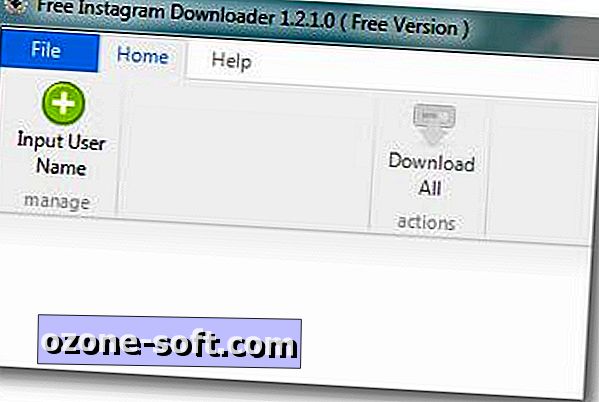
", " modalTemplate ":" {{content}} ", " setContentOnInit ": false} '>
Steg 1: Installera en kopia av Free Instagram Downloader på din Windows-dator, och öppna sedan programmet.
Denna app kräver ingen inloggning eller registrering för att komma igång - bara installera och gå.
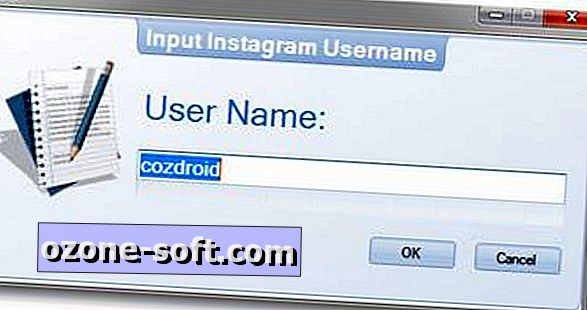
", " modalTemplate ":" {{content}} ", " setContentOnInit ": false} '>
Steg 2: Klicka på Input User Name-knappen och skriv Instagram-kontonamnet i popup-fönstret och klicka sedan på OK.
Miniatyrer för varje bild som användaren har laddat upp visas i en lista i programmet.
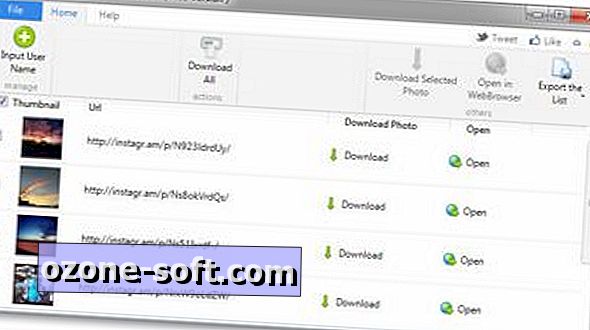
", " modalTemplate ":" {{content}} ", " setContentOnInit ": false} '>
Steg 3: Tryck på Hämta alla, eller avmarkera de foton du inte vill ladda ner och klicka sedan på knappen.
Bilderna laddas ned till din dator; Den tid som behövs för nedladdningen beror till stor del på din Internetanslutningshastighet.
När du är klar kan du när som helst visa bilderna på din dator utan att använda Instagram-appen eller ett alternativ från tredje part.
(Via AddictiveTips)












Lämna Din Kommentar